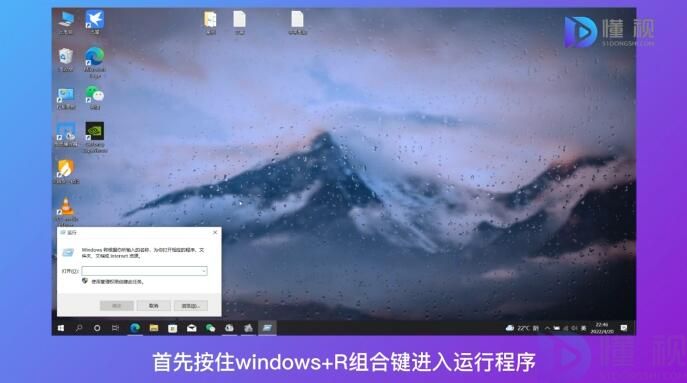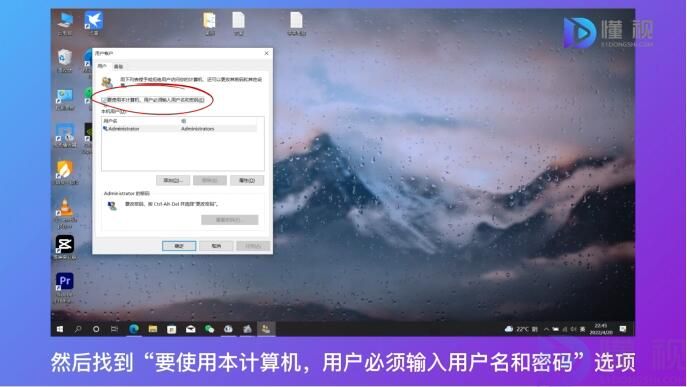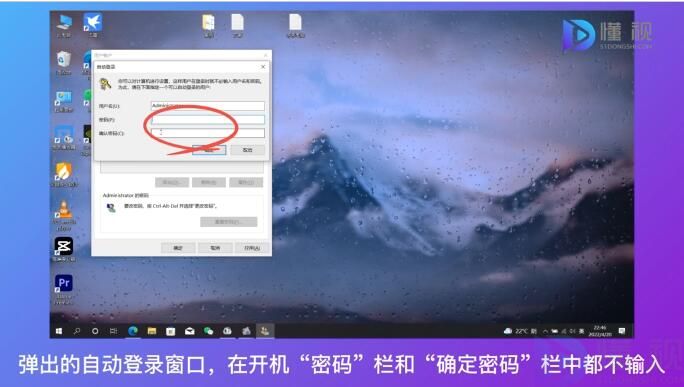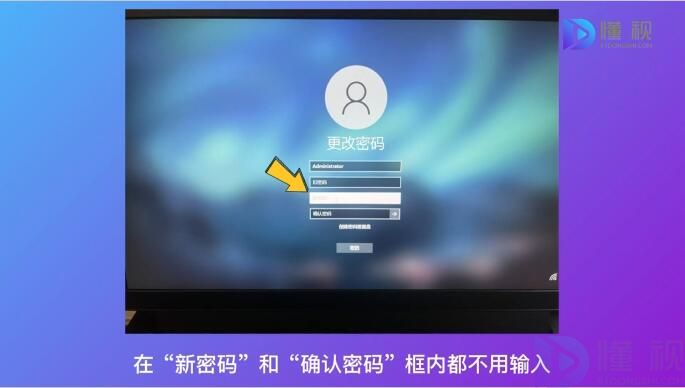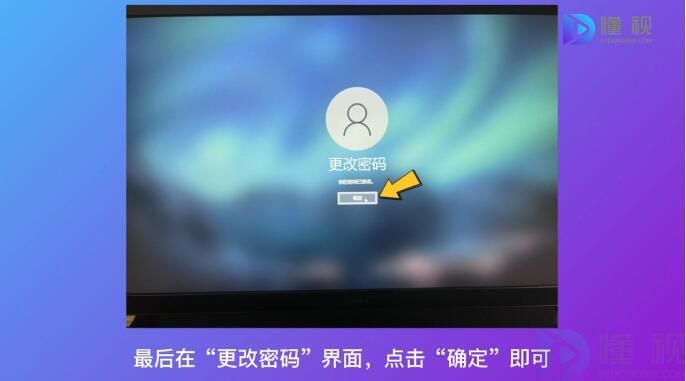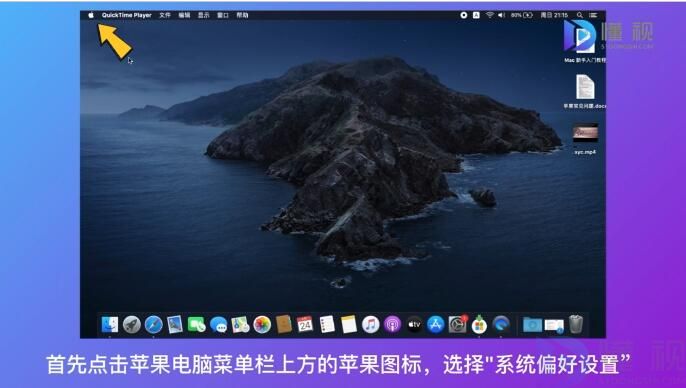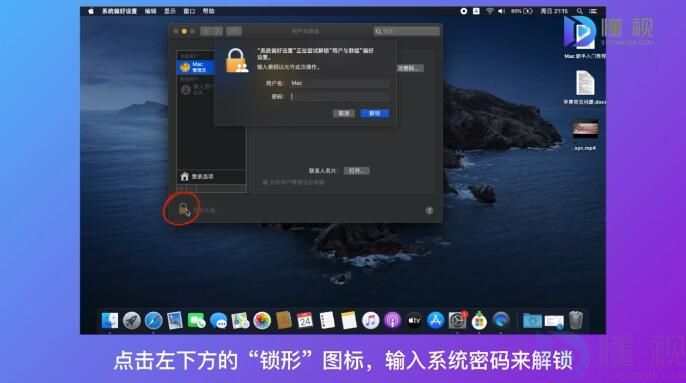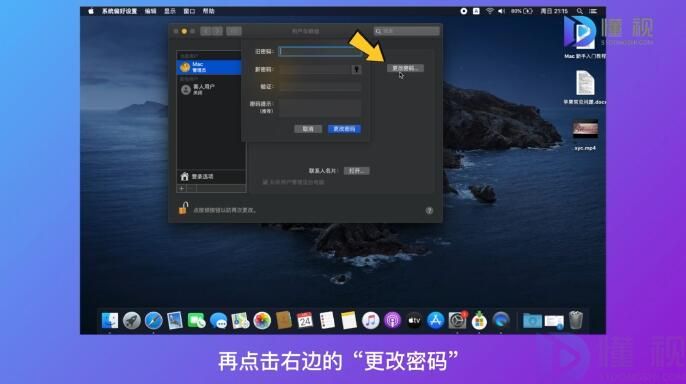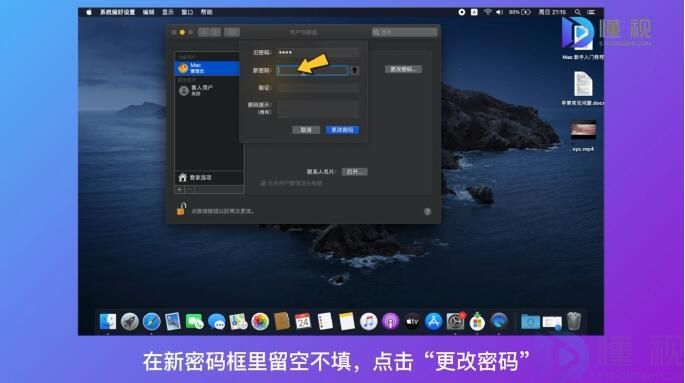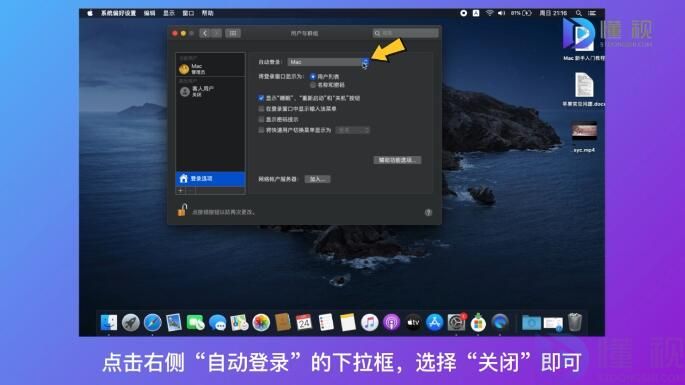电脑怎么解除开机密码
[来源:未知 作者:永春小孩 发表时间:2023-01-14 07:58 阅读次数:]|
本视频是由Dell 灵越5000&&macbook air品牌、Windows 10&&MAC OS 10.10.5系统录制的。 产品型号:Dell 灵越5000,macbook air 操作系统:Windows 10,MAC OS 10.10.5 windows系统可以通过打开“用户账户”程序进行修改,还可以通过组合键来修改密码设置,下面是具体操作: 方法一 1、首先按住windows+R组合键进入运行程序,输入“netplwiz”,点击确定;也可以点击左下角搜索按钮,在下面的搜索栏输入“netplwiz”然后回车他们所弹出对话框是一样的。
2、然后找到“要使用本计算机,用户必须输入用户名和密码”选项,把前面方框里的对勾去掉,点击确定。
3、最后在弹出的自动登录窗口,在开机“密码”栏和“确定密码”栏中都不输入,点击确定即可。
方法二 1、首先按住“ctrl+alt+delete”组合键,然后进入到另一个界面。
2、然后点击“更改密码”,在更改密码界面,输入“旧密码”,在“新密码“和”确认密码“框内都不用输入,点击提交箭头。
3、最后在“更改密码”界面,点击“确定“即可。
苹果通过“系统偏好设置”里的“用户与群组”来设置 1、首先点击苹果电脑菜单栏上方的苹果图标,选择"系统偏好设置”。
2、选择“用户与群组”,先点击左下方的“锁形”图标,输入系统密码来解锁。
3、然后在界面左侧选择要设置的用户,再点击右边的“更改密码”。
4、在弹出的修改密码窗口,先输入旧密码,在新密码里留空,点击“更改密码”、“继续”按钮。
5、最后选择“登录选项”,在右侧“自动登录”的下拉框选择“关闭”即可。
总结 windows系统可以通过打开“用户账户”程序进行修改,还可以通过组合键来修改密码设置,下面是具体操作: 方法一 1、首先按住windows+R组合键进入运行程序,输入“netplwiz”,点击确定;也可以点击左下角搜索按钮,在下面的搜索栏输入“netplwiz”然后回车他们所弹出对话框是一样的。 2、然后找到“要使用本计算机,用户必须输入用户名和密码”选项,把前面方框里的对勾去掉,点击确定。 3、最后在弹出的自动登录窗口,在开机“密码”栏和“确定密码”栏中都不输入,点击确定即可。 方法二 1、首先按住“ctrl+alt+delete”组合键,然后进入到另一个界面。 2、然后点击“更改密码”,在更改密码界面,输入“旧密码”,在“新密码“和”确认密码“框内都不用输入,点击提交箭头。 3、最后在“更改密码”界面,点击“确定“即可。 苹果通过“系统偏好设置”里的“用户与群组”来设置 1、首先点击苹果电脑菜单栏上方的苹果图标,选择"系统偏好设置”。 2、选择“用户与群组”,先点击左下方的“锁形”图标,输入系统密码来解锁。 3、然后在界面左侧选择要设置的用户,再点击右边的“更改密码”。 4、在弹出的修改密码窗口,先输入旧密码,在新密码里留空,点击“更改密码”、“继续”按钮。 5、最后选择“登录选项”,在右侧“自动登录”的下拉框选择“关闭”即可。
|
Tags:
责任编辑:永春小孩- 发表评论
-
- 最新评论 进入详细评论页>>